

● 更新:2018年04月24日(火)
#020 「DIY・ミニホームシアター&ホームサーバーを作ってみた」
 前回アニソンLIVEを楽しんだ“かれんさん”。 今回は7年前(2011年)に、DIYで作ったこのミニホームシアターについてご紹介いたします。  ホームシアターと言えば、複数の専門雑誌が刊行されるなど人気がある反面、 機器が高価で、設置や配線が大変なので敷居が高いと敬遠されている方もいらっしゃるかと思います。 では、何故そこまでしてホームシアターを作るかと言えば、 やはり 大画面&大音量でコンテンツを鑑賞すれば、得られる感動も大きいというのが最大の理由ではないでしょうか。 ウチの場合は約7畳の寝室に当時のエントリークラスの機器でミニホームシアターを作ったのですが、 現在でも大変満足しており、作って良かったと思っています。 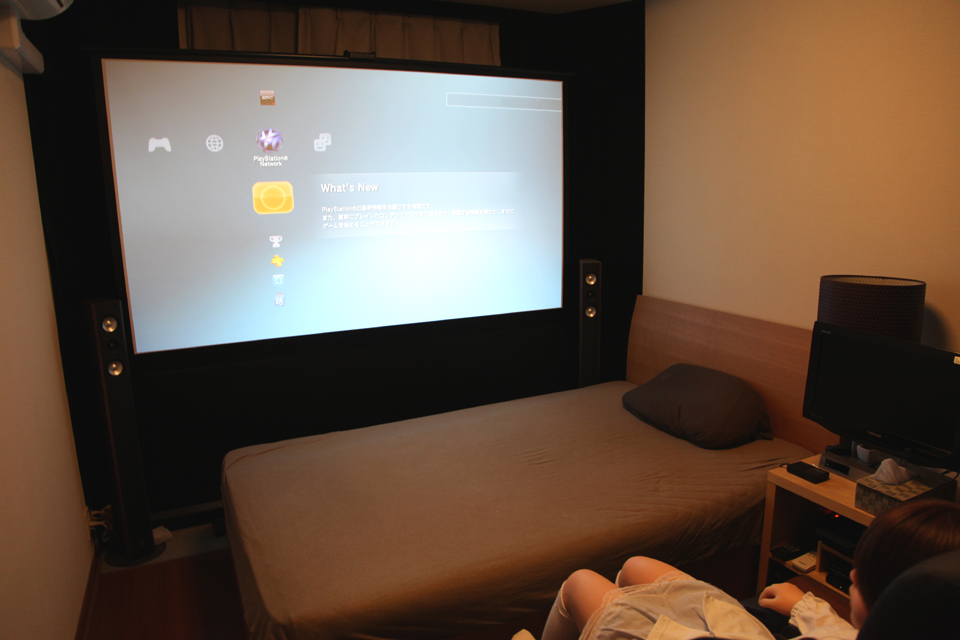 このミニホームシアターを作ろうと思ったきっかけは今から9年前(2009年)、 BD(ブルーレイ・ディスク)規格が世間に浸透して、高画質&高音質のソフトが安価で入手できるようになったからです。 そしてその頃になると、それまでDVDでしか発売されていなかった数々の作品が、 フルデジタルリマスターが施されたフルHD画質のBD版で発売されるようになったので、 そんな作品や新作を大画面&大音量で鑑賞したいと思うようになりました。 しかし当時、ホームシアターの要となる家庭用フルHDモデルのプロジェクターも次々と発売されていましたが、 エントリークラスのモデルで約40万円、ハイクラスでは約200万円以上するような、まだ庶民には高嶺の花の存在でした。 ところが技術の進歩でプロジェクターの価格は次第に下がっていき、 2010年末頃には、エントリークラスが約20万円、ハイクラスで約170万となりました。  そこで私が目を付けたのが、当時ホームシアター用のフルHDモデルとしては小型だった『三菱 LVP−HC3800』です。 当時、フルHDモデルのプロジェクターは本体のサイズが大きく、重量も大変重かった為、設置がとても大変でした…。 (重量はハイクラスで20kg、ミドルクラスで12kg、エントリークラスで6kg) 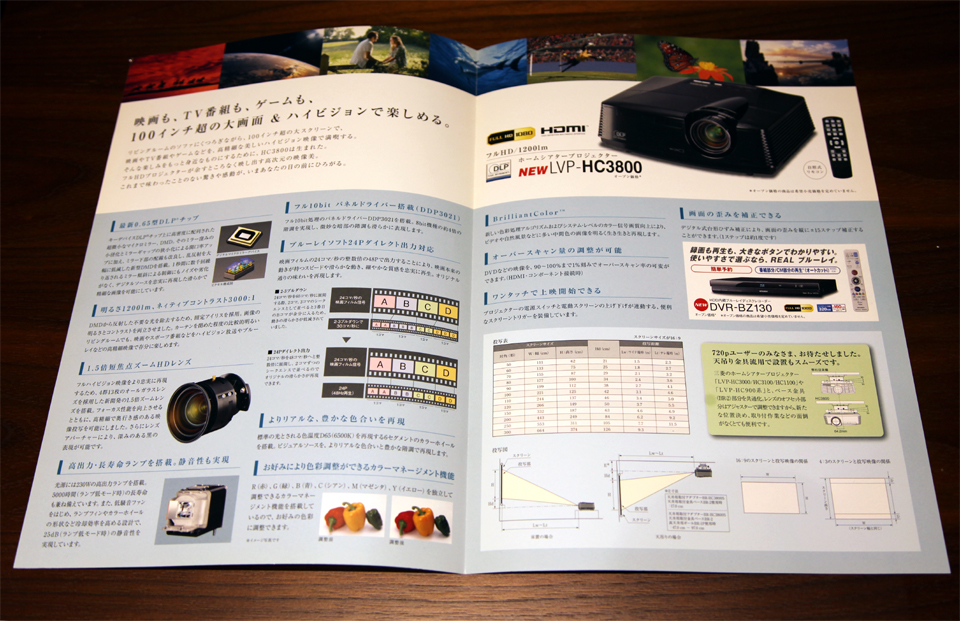 そんな中、この『LVP−HC3800』の重量は3.5kgと非常に軽量だったので素人でも設置が簡単。 オマケに高画質・高精細な映像で定評だったDLP方式のプロジェクターで、 数多くの口コミを見ても「ハイコストパフォーマンス機」だと高評価を集めており、早速 視聴しにお店へ…。 『LVP−HC3800』は当時の販売価格が約18万円というエントリークラスのプロジェクターでしたが、 私にとっては十分満足できる映像だったので購入することに。 しかし設置するにあたって、スクリーンまでの投影距離を正確に確認する為、その日は一旦保留することにしました…。  すると、『LVP−HC3800』の改良版『LVP−HC4000』の発売が決定したという情報が!  見た目は『LVP−HC3800』と全く同じものの、 『LVP-HC4000』はコントラスト比が向上して更に高精細になっているとの事。 (その代わり、『LVP-HC4000』は重量が100g重くなり3.6kgへ) どうせ買うなら改良版の方が良いので、 『LVP−HC4000』の発売を待ち、2011年に改めてお店で視聴してから購入に至りました。 (『LVP−HC4000』当時の購入価格は約18万5000円) ※ DLP方式のプロジェクターの映像は、 人によって“レインボーノイズ”(カラーブレーキングノイズ)が見えたり見えなかったりします。 レインボーノイズが見える人がDLP方式で映し出された映像を見続けると、 極端に目が疲れたり ノイズが気になって作品に集中できないなどの弊害があります。 レインボーノイズが見える見えないは「個人の身体的な差」なので、DLP方式のプロジェクターを購入する際は、 事前に視聴することを強くオススメします。 ちなみに最新のDLP方式の機器は「カラーホイール分割技術を向上」させたり、 光源の「高輝度LEDの色を高速で切り替える新技術」を投入して、“レインボーノイズ”対策をしているモノがあります。  プロジェクターを購入した後は、映像を映し出すスクリーン選びです。 そんなの「白い壁で十分」という方もいらっしゃるかもしれませんが、映像を映し出すスクリーンはとても重要なアイテムです。 壁紙や材質によりますが、例えば100万円以上するハイクラスのプロジェクターを購入して「白い壁」に映像を映した場合、 プロジェクターの性能は全く引き出せず、エントリークラス以下の映像しか鑑賞できないと言えるでしょう…。  正直、ちゃんとしたスクリーンはサイズや設置方式によりますが「3万円〜80万円」する高価なモノです。 しかしちゃんと高価なりの理由があり、画質を大きく左右するスクリーンはちゃんと用意するべきでしょうね。  ウチの場合は、工事不要の床置き方式のスクリーンにしました。 天井設置タイプは見栄えや収まりが良いのですが、部屋に後付けする場合は設置工事が必要となります。 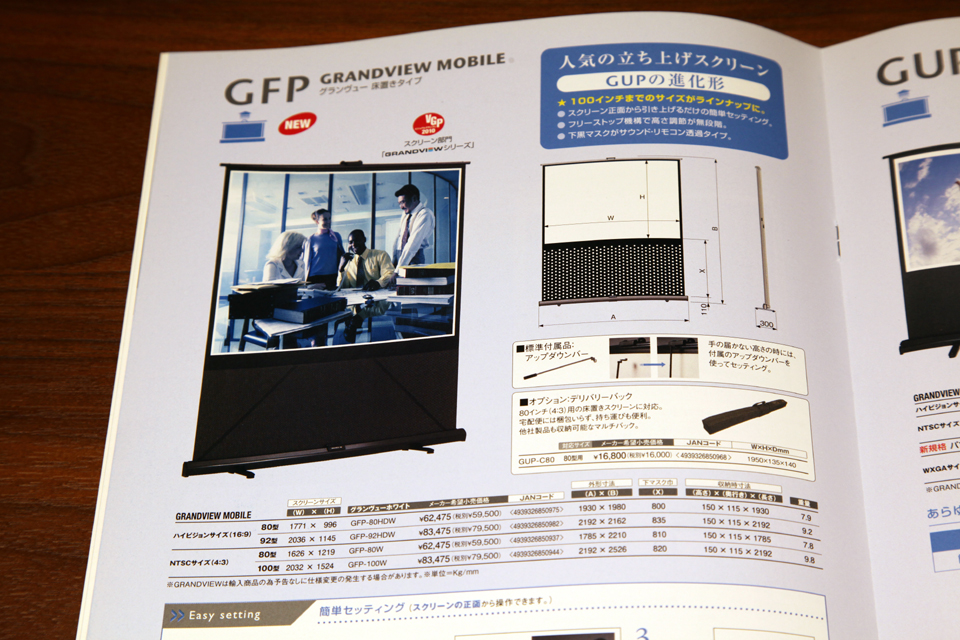 私が購入したのは、カナダのスクリーンメーカー「GRAND VIEW社」の『GFP-92HDW』です。 部屋のサイズ的に100インチのスクリーンも設置できましたが、スピーカーの設置場所を考慮して92インチにしました。 (『GFP-92HDW』当時の購入価格は約7万2000円)  この『GFP-92HDW』は、油圧シリンダーによる引き上げ式のスクリーンで、 片手で簡単にスクリーンを引き上げることが出来、ミリ単位でスクリーンの高さを微調整すること可能です。 更にスクリーンの下部がサウンドマスク仕様になっており、 センタースピーカーやサブウーファーの音が透過するようになっているホームシアターにはありがたいモデルでした。 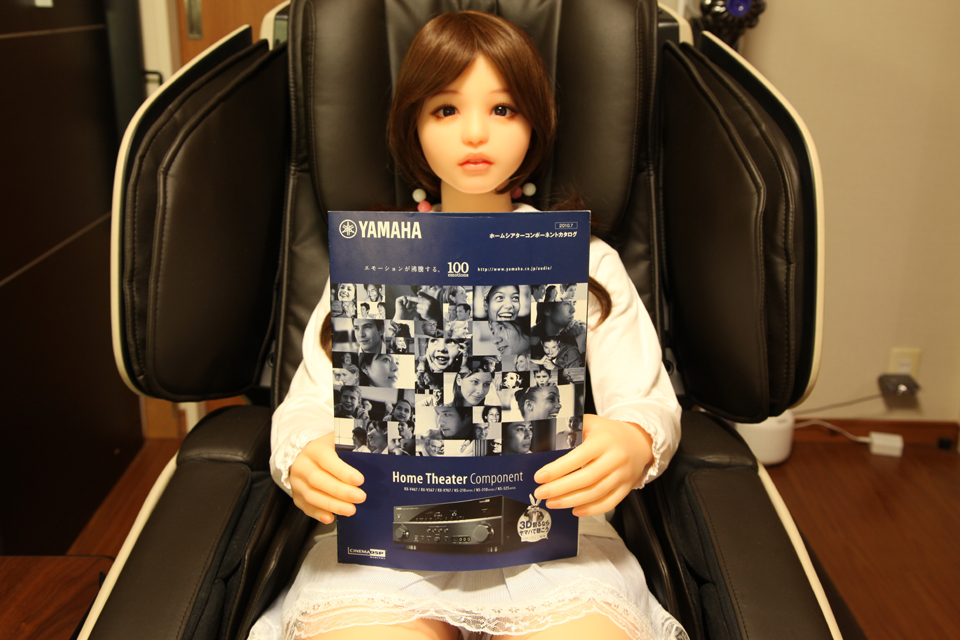 映像の次は音響です。 設置するのは約7畳の寝室なので、出力の小さいエントリークラスのAVアンプを購入する事にしました。  実はこの時、使わなくなっていたYAMAHAのスピーカー『MS-10MM』が1ペアあったのでコレを活用する事に…。 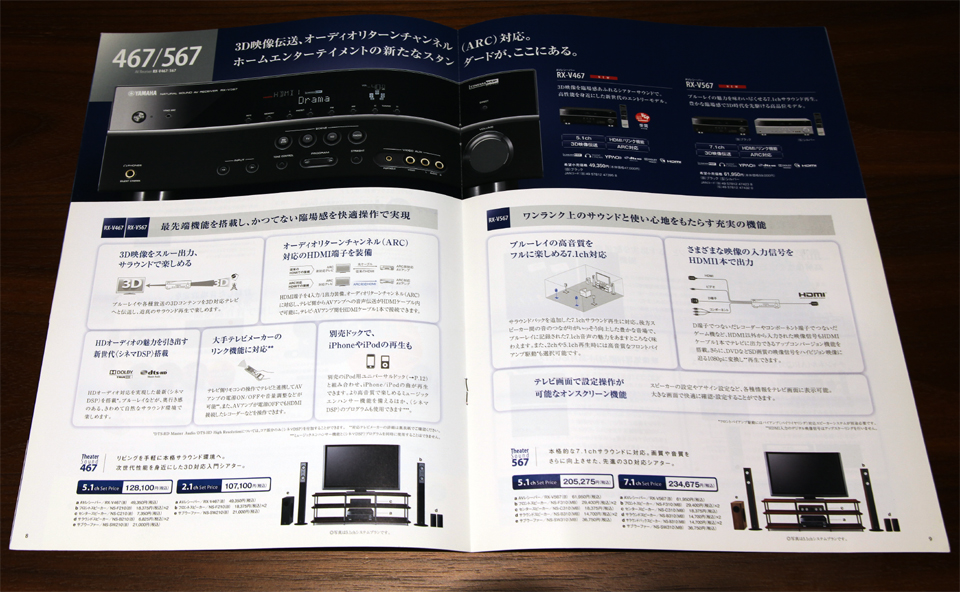 そんな訳で、安直にYAMAHAのAVアンプを物色。 5.1chの下位モデル「RX-V467」と迷いましたが、 BD規格は最大7.1chサラウンドまで対応しているので、7.1chモデルの『RX-V567』を購入しました。 (『RX-V567』当時の購入価格は約5万4000円)  そして残りの5.1ch分のスピーカーも物色…。  結果、デザインとサイズとスペックが理想的だった『NS-310』シリーズをひと揃えしました。 (『NS-310』シリーズ5.1ch分の当時の購入価格は約11万5000円)  では、機器の設置作業をご紹介しましょう。  やはり一番の難題はプロジェクターの設置でした。 毎回 箱から出してスクリーンと映像サイズを微調整…なんてのは面倒すぎて、そのウチ見なくなるのは安易に想像できたので、 床置きではなく、当初から天井から吊りさげる「天吊り」をするつもりでした。  しかし小型軽量モデルとはいえ『LVP−HC4000』は3.6kg、「天吊り金具」の重量を入れれば約4kgあります。 分譲で買った自分のマンションとはいえ、やはり天井の裏の構造がよく分からない状態で、 直接天井にネジを打ち込んで約4kgの機器を取り付けるのは少し抵抗が出てきました…。 (ネジを打ち込んだ場所が悪くて、強度不足でプロジェクターが落下…そして天井に大穴…みたいな)  でも、主要な機器を既に購入してしまっていたので後に引けず、苦肉の策で思いついたのが この『擬似2重天井』です…。  『擬似2重天井』とは、 厚さ1cmの上下の板の間に、3cmの角材を挟みこんで3cmの空間がある木組みの板を作って、 本物の天井と同じような壁紙を全体に貼り付けた『擬似天井』を、 「ツッパリポール」や「地震用クランプ」で天井に圧着させるというモノです。  この『擬似2重天井』には、いくつもの利点があります。 ・ 強度の問題 「天吊り金具」のネジを打ち込む場所に角材を挟んで補強しておける。 (上下の板と角材を合わせて厚さ5cm(+金具プレートの厚さ2mm)になるので、長さ5cmのネジを打ち込んでおります)  ・ 配線の問題 『擬似天井』内に設けた3cmの空間に配線を通すことで、見た目がスッキリします。  通線口にウチは屋外用コンセント口を使用しました。  ・ 本物の天井への負荷 ピンポイントではなく『擬似天井』全体を天井へ圧着させるので、負荷が分散して天井を傷つけません。 (本物の天井と『擬似天井』の間には薄いクッション材も挟んでいます)  『擬似2重天井』の難点といえば、 天井へ圧着させている「ツッパリポール」や「地震用クランプ」が破損した場合、『擬似天井』全体が崩落することですね。 私の場合、それを回避するために「ツッパリポール」や「地震用クランプ」を予備を含めて2個づつ(計4個)設置しています。 (見栄えを良くする為に「床⇔天井 突っ張りポール」に、エアコン用の室内カバーを被せています) ※ ちなみに購入した『3m対応の突っ張りポール』の耐加重は1本200kgです。  コレなら仮に1つが破損しても、もう一つが支え続けて崩落せず、新しいモノと交換することも容易です。 ※ ちなみに購入した『地震用クランプ』の耐加重は2トン、『地震用ポール』の耐加重は1トンでした。  ちなみに、コレまで「東日本大震災」を含めて幾度となく地震に見舞われていますが、 『擬似天井』は微動だにせず、設置してから現在まで(約7年間)プロジェクターの映像とスクリーンは全くズレておりません。 ※ あくまでウチの場合であって、耐久度を保障するモノではありません…。  プロジェクターの設置が出来れば、あとは簡単です。 AVアンプやプレーヤーとなるPS3などは、ベッドサイドのラックへ収納。  ウチの場合、長さ8mのHDMIケーブルでラックとプロジェクターを繋いでいます。 (サラウンドバック用スピーカーケーブル×2本も)  サラウンド用スピーカー(R)は、“かれんさん”用のワードローブに直接金具で固定。  サラウンド用スピーカー(L)は、スタンドに立てて設置しています。  フロントスピーカー、センタースピーカー、サブウーファーはこの位置です。  センタースピーカーとサブウーファーは、スクリーンを引き上げれば隠れてしまいますが、 サウンドマスクのお陰で問題なく機能します。  ベッドサイドのラックには、19インチのテレビも設置。  このHDMIマルチセレクターを使用する事により、  プロジェクターと同じソースの映像がテレビにも映ります。 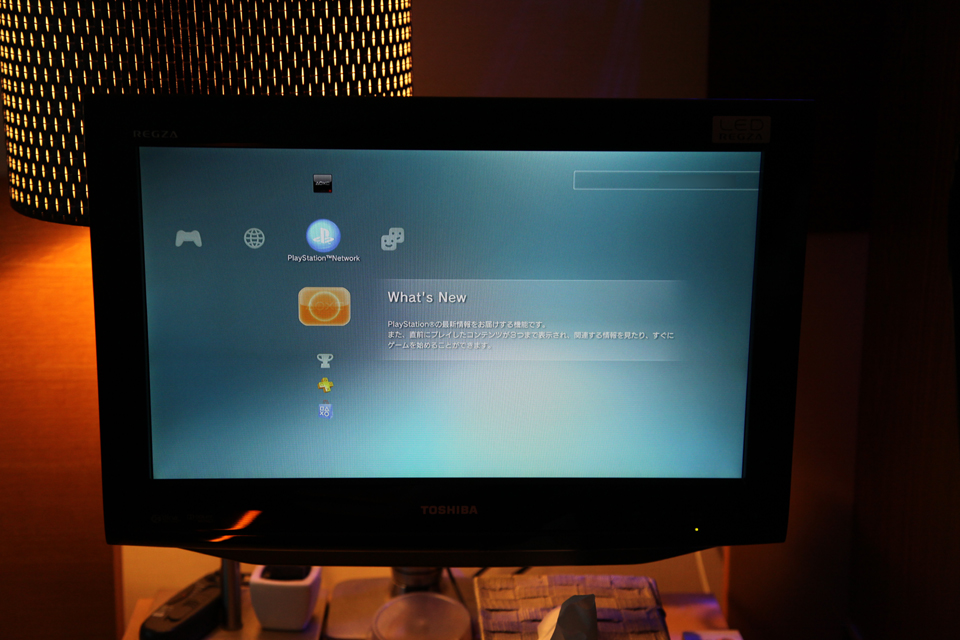 テレビはディスプレイ用のアームで自在に可動するので、寝ながらホームサーバー内の映像も楽しめるようにしました。  では軽く照明にも触れておきましょう。 使用している照明はイルミネーションサインを除いて、全てIKEAのモノです。  白熱式のスポットライトや足元に使用したLEDライト、  そして手元の調光器もIKEAです。 仕組みは単純、ライトの電源ケーブルを調光器とタコ足配線しただけなので、誰でもスグに導入可能ですよ。  では最後にイスの説明を…。 せっかくホームシアターを作ったのなら、長時間座るイスにもこだわりたいモノですよね。 ソファータイプやパーソナルサイズのリクライニングタイプなど、様々なホームシアター用のイスが販売されていますが、 価格は5千円程度〜数十万円と、実に幅広いです。  中でもホームシアター用のイスの代名詞となっているエコーネス社の『ストレスレス チェア』は、20万〜55万とかなり高額です。 (高額な理由がちゃんとある、素晴らしいイスなのですが…)  そんな値段を知ってしまうと、どうせなら全身を癒せるマッサージチェアを買った方が安いと思い、 しばらく安いイスで過ごしていたのですが、2011年末にフジ医療の『AS-750』を購入しました。 (『AS-750』当時の購入価格は約18万2000円)  この『AS-750』は、マンションの間口でも導入できるコンパクトサイズにも関わらず、 両手足にも対応しており、カラー液晶画面を採用したリモコンは使いやすくてコースも豊富という優れモノです。  そしてマッサージチェアだけあってリクライニングが電動な上に、 マッサージをしていない時は、背中の“もみ球”が頭の上の最上位置に移動するので座っても邪魔にならず、 普通のリクライニングチェアとして使用できるようになっていました。 (オマケに電源を入れて起動させなくても、電動リクライニングの操作は可能という、嬉しい機能も搭載)  あと、前回は“かれんさん”がこのマッサージチェアに座って一人でLIVEを鑑賞していましたが、  この『AS-750』の下部にはローラーが付いており、一人でも移動させることが可能です。  ウチにはハイバックタイプの折り畳みチェアも用意してますので、ちゃんと二人並んで作品を鑑賞することも可能ですよ♪  その場合、足はベッドに投げ出して視聴するスタイルとなりますが…。 (コレはコレで大変リラックスできます)  約7年前(2011年)に作ったこのミニホームシアター。 冒頭でも記した通り、現在でも大変満足しており、本当に作って良かったと思っています。 私の場合、当初からホームサーバーに保存していた膨大な数の映像コンテンツを保有していたこともあるのですが、 現在は自分で映像コンテンツを保有していなくても、高画質・高音質の配信が当たり前の時代ですから、 ホームシアターの機器を揃えさえすれば、誰でも数多くの作品を大画面で楽しめるようになりました。 集合住宅など未だに大音量が出せない環境もあるかと思いますが、 SRSなどの3D立体音響技術も進歩していますので、サラウンドヘッドホンで楽しむという選択肢もありますよ。 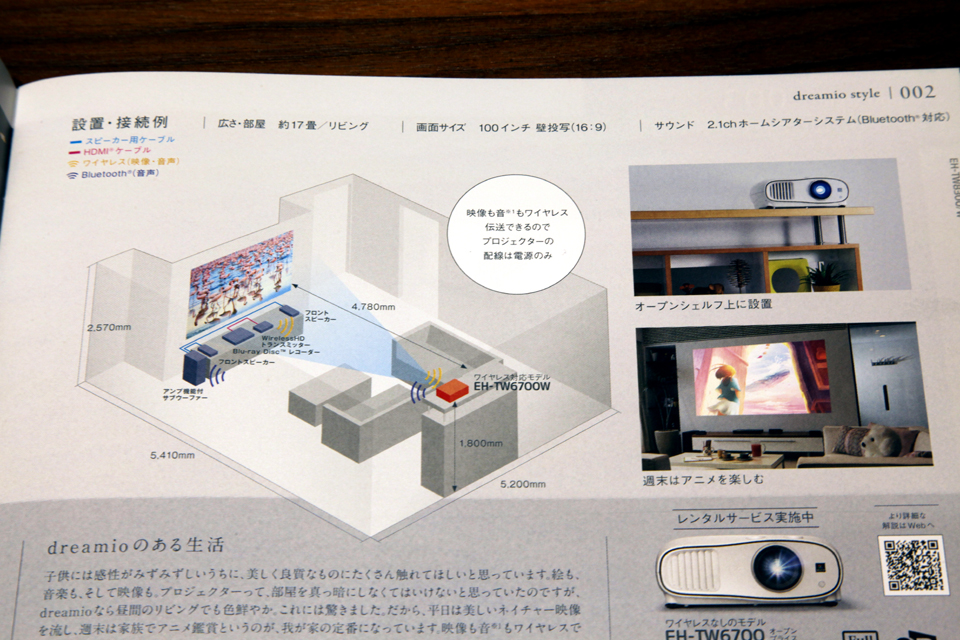 また最新のホームシアター機器は、4KやフルHD信号をワイヤレスでプロジェクターに送信したり、 Bluetoothでサラウンド用の音声信号を送信することも可能なので、 電源以外の配線が必要ないホームシアターも実現できます。 (中には無線LAN内蔵のプロジェクターもあり、スマホやタブレットと同期させて、直接ネットコンテンツの投影も可能です)  ちなみにホームシアター用プロジェクターの価格は下がり続け、 現在(2018年4月)では、エントリークラスが約12万円、ミドルクラスが約40万円、 ハイミドルクラスが約60万円、ハイエンドクラスで約100万円となりました。 ※ SONYのレーザー光源プロジェクター『VPL-VW5000』は約800万円しますが、別モノ扱いとします…  既に「ブルーレイ」の4K規格『ULTRA HD Blu-ray』で、4K画質の映画やアニメが販売されていますが、 今年(2018年)12月から、BS衛星放送と110度CS衛星放送で4Kと8Kの実用放送がいよいよ始まります。 ※ 注:「映画 プリキュア ドリームスターズ!」は普通のBDのみで、『ULTRA HD Blu-ray』化されていません…。  8K放送はBS衛星の『NHK1チャンネル』だけですが、 4K放送はBS衛星の『民放10チャンネル』、110度CS衛星は『スカパー!が8チャンネル』を放送開始します。 ※ 注:4K放送・8K放送を視聴するには、対応したチューナーとパラボラアンテナが必要です…。  そして総務省は「東京オリンピック」を見据えて、 2020年に4K&8Kの放送チャンネルを更に増やす計画(4K地上波放送?)をしているので、 4Kが当たり前の高画質時代の到来が目の前に迫っていると言えるでしょう。  かれんさん:「頑張れ〜!プリキュアさ〜ん!」  からすてんぐ(CV 南海キャンディーズ 山里亮太):「うわぁ…」  高画質時代の到来にあわせて、 LIVE鑑賞はもちろん、映画やアニメ、スポーツ観戦など様々な映像コンテンツが大画面で楽しめるホームシアター。 皆さんも作ってみてはいかがでしょう? 【 END 】 〜〜〜〜〜〜〜〜〜〜〜〜〜〜〜〜〜〜〜〜〜〜〜〜〜〜〜〜〜〜〜〜〜〜〜〜〜〜〜〜〜〜〜〜〜〜〜〜〜〜〜〜〜〜〜〜  久々のDIY回はいかがだったでしょう? あれ? 前回の予告にあった「ホームサーバー」の話は? …って思われた方。 ご安心下さい、コレからします…。 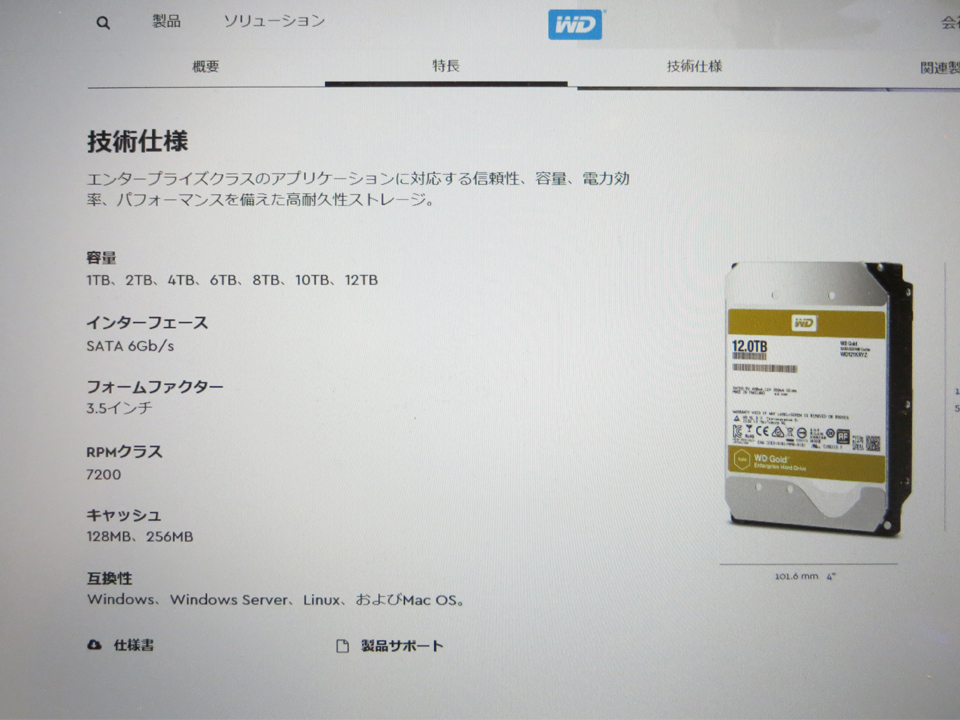 技術の進歩でPC用ハードディスク・ドライブ(以下 HDD)の容量は年々増大し、 現在主流の3.5インチHDDは当初1台20GB(ギガバイト)の容量だったモノが、 現在(2018年春)では12TB(テラバイト)となり、実に当初の600倍という大容量になりました。 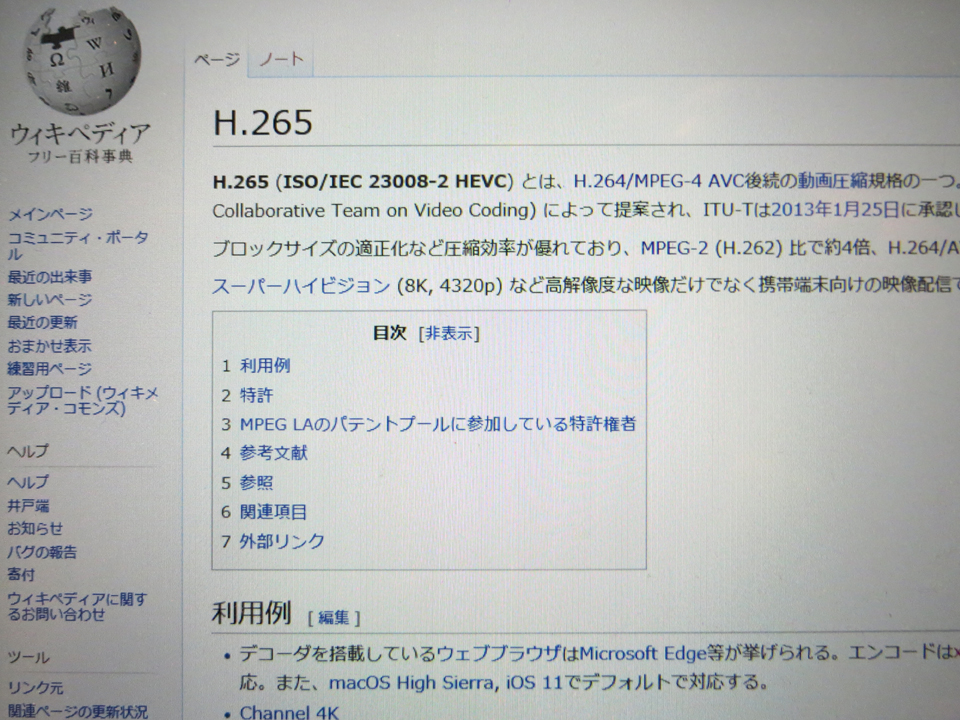 また映像ファイルの圧縮技術も進歩して、MPEG1から始まって現在ではH265(HEVC)も浸透し、 高画質・高音質の映像データの容量が飛躍的に小さくなりました。 これらの新技術によって、昔は想像もできなかった膨大なデータを個人レベルで保有できるようになったので、 私は自分のアニメ作品などのコレクションをデータベース化したホームサーバーを作ることにしました。  実はこのホームサーバーは2代目で、 当初は古くて使わなくなっていた「Pentium4 1.7GHz」のCPUを搭載したマザーボードで製作しました。 当時はまだハイビジョンの試験放送(BSアナログハイビジョン)が行われている時代で、 一般的に高画質な映像データといえば、まだDVD画質という時代だったので、 「Pentium4 1.7GHz」という当時でも非力なCPUのPCでも問題なく使えました。 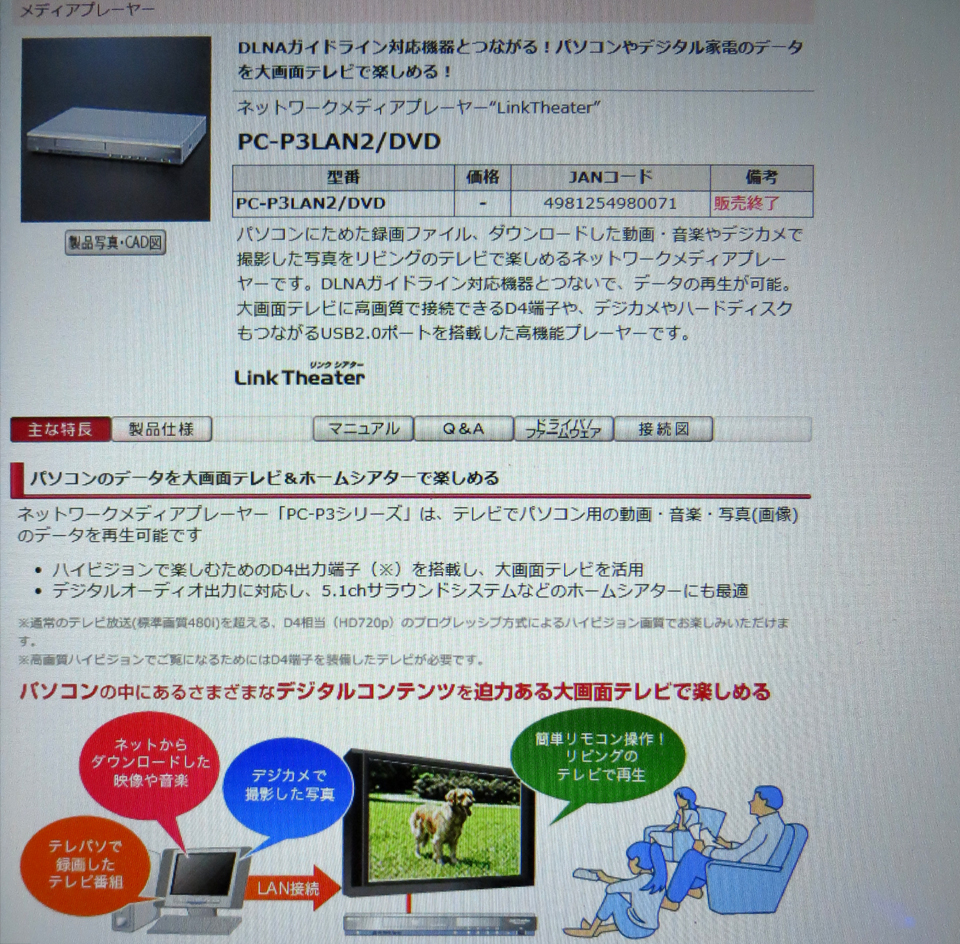 そんな時代でホームサーバーの映像データをテレビ画面で視聴する為に、 当時はバッファローのマルチメディアプレーヤー『Link Theater PC-P3LAN2/DVD』を購入して、 現在と同じようにDLNA機能を使って作品鑑賞を楽しんでいました。 しかし、2007年にハイビジョン試験放送が終了して、BSデジタルハイビジョンの実用放送が開始されると、 映像データの容量は大型化して、処理速度も重くなり「Pentium4 1.7GHz」では厳しくなっていきます…。  そこで、同じマザーボードに対応した「Pentium4 3.0GHz」のCPUを格安で購入してCPUを換装、 加えて『Link Theater PC-P3LAN2/DVD』はハイビジョン画質(720p)までしか対応していなかった為、 フルHD(1080p)に対応した FunTwist社のマルチメディアプレーヤー『Cinema 250』を購入しました。 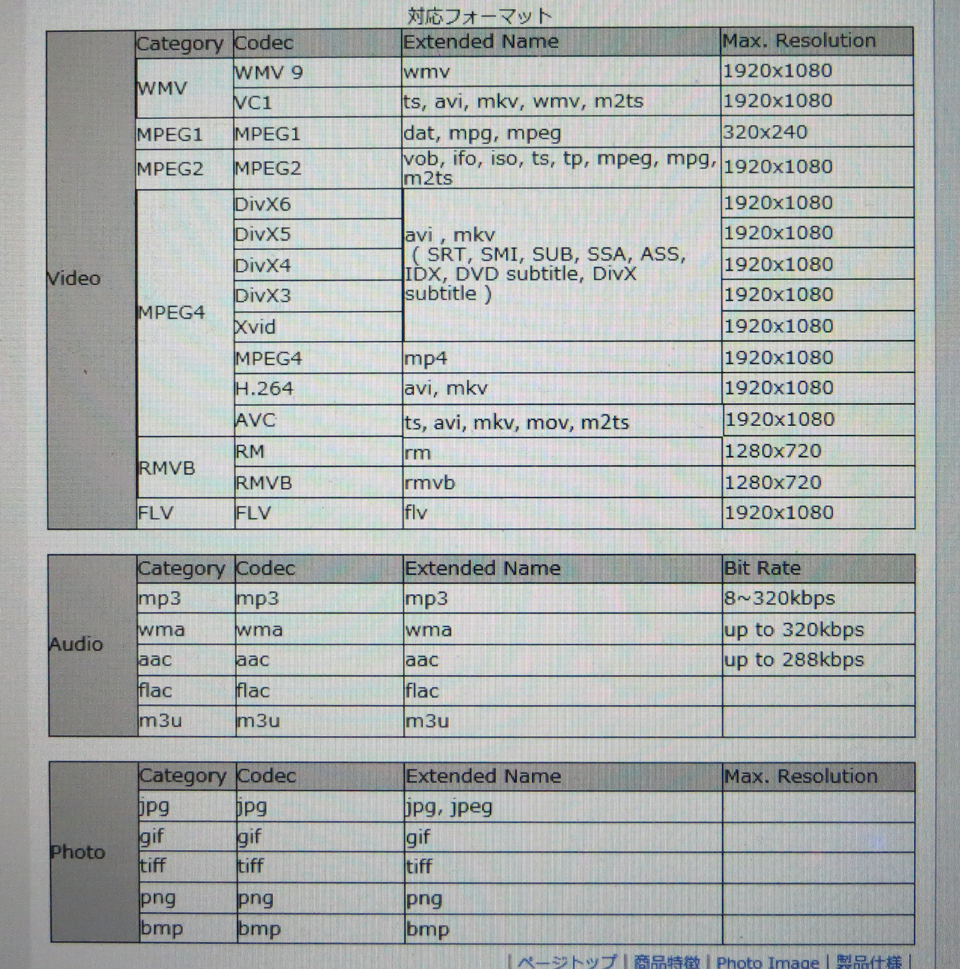 『Cinema 250』は多機能な上に数多くの映像圧縮フォーマットに対応しており、 マルチメディアプレーヤー単体では、当時トップクラスの性能を誇っていました。 その後、 2010年までの約3年間は、他のマルチメディアプレーヤーを購入しながらも、基本的にはこのシステムで過ごします…。 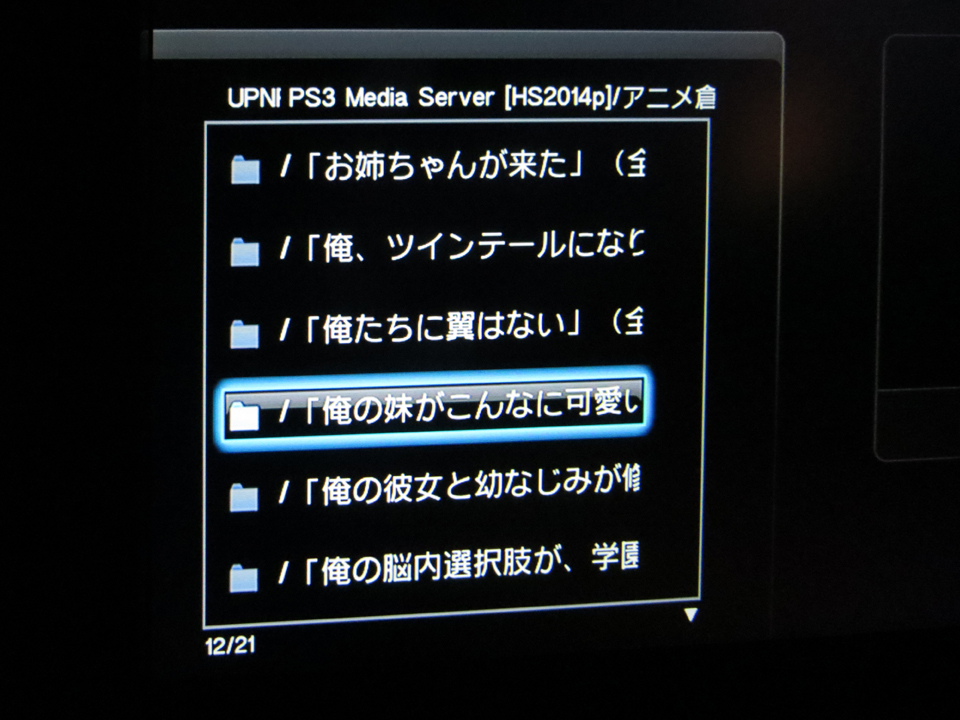 ※ 画像 : ホームサーバー内データ「アニメ倉庫1号館」→「あ行」→「お」の一部を抜粋 そして転機となったのは2010年。 ライトノベル作品を中心に、やたらとタイトルの長いアニメ作品が増えはじめ、 マルチメディアプレーヤーのGUIのフォントサイズが大きくて、画面に「映像ファイル名が収まらない」問題が発生!  ファイル名はスクロール表示が可能ながらも、いちいち待って確認するのも面倒になってきたので、 「GUIフォントが小さくて」「動作が軽くて」「操作が簡単」なマルチメディアプレーヤーを新たに購入することにしました。  それが、現在でも使用している『PS3』です。  ※ 画像 : ホームサーバー内データ「アニメ倉庫1号館」→「あ行」→「お」の一部を抜粋 (3つ前の画像と同じメニュー画面) そしてコレがフォントが小さくなって見やすくなった『PS3』のGUI表示です。 (別日に撮影したので、リビングのテレビに変わってますが、表示サイズは寝室の19インチのテレビと同じです) 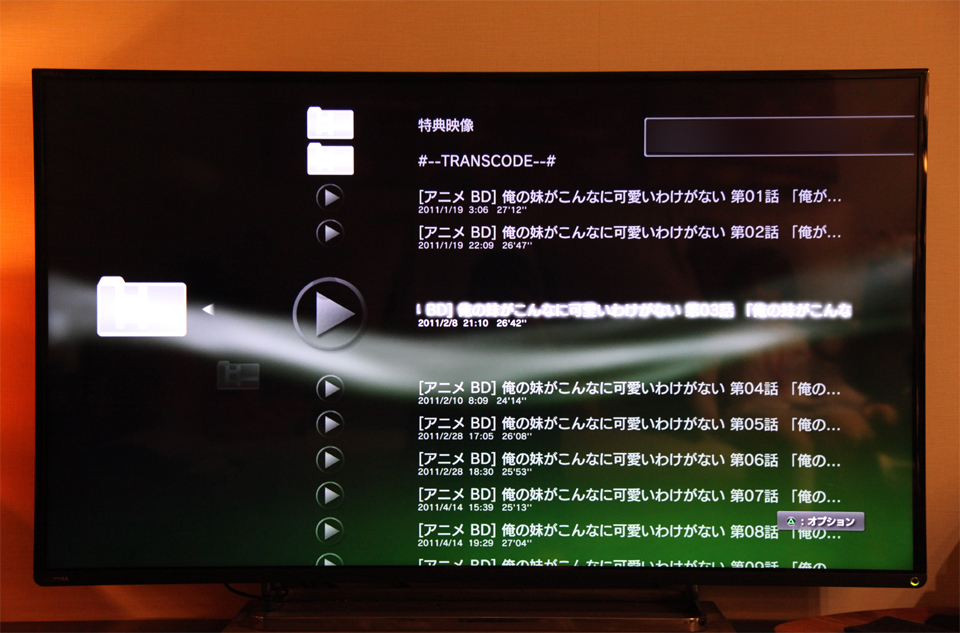 さすがに各話のタイトルまでは一括表示できませんが、こちらも文字がスクロールするので問題ありません…。 (話数がスグに確認できるかが重要でした) 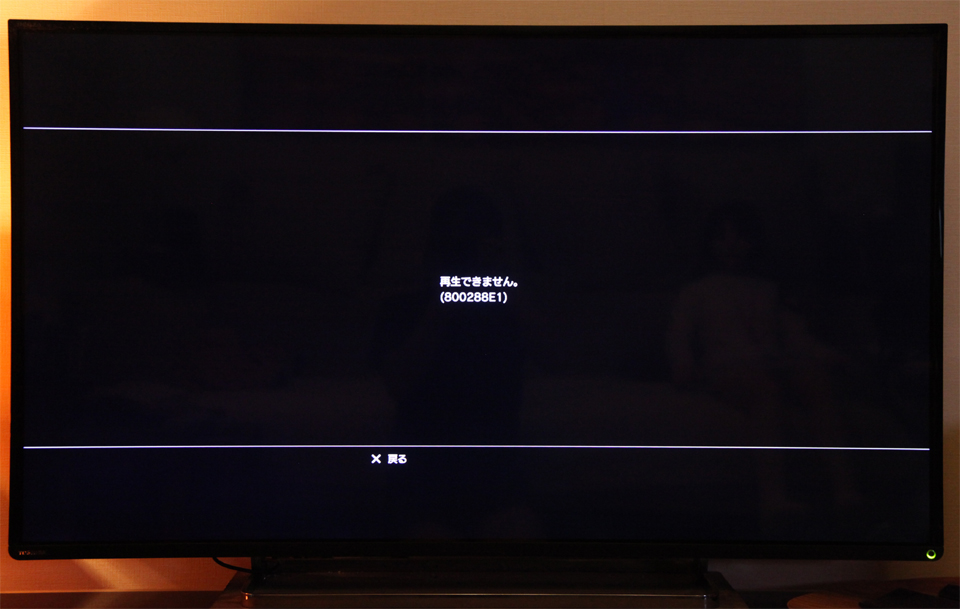 『PS3』はゲーム機ながらもDLNA機能を搭載しており、マルチメディアプレーヤーとしても使用できましたが、 『PS3』単体だけでは大幅に機能が限定されて、正直使い物にならないレベルです…。 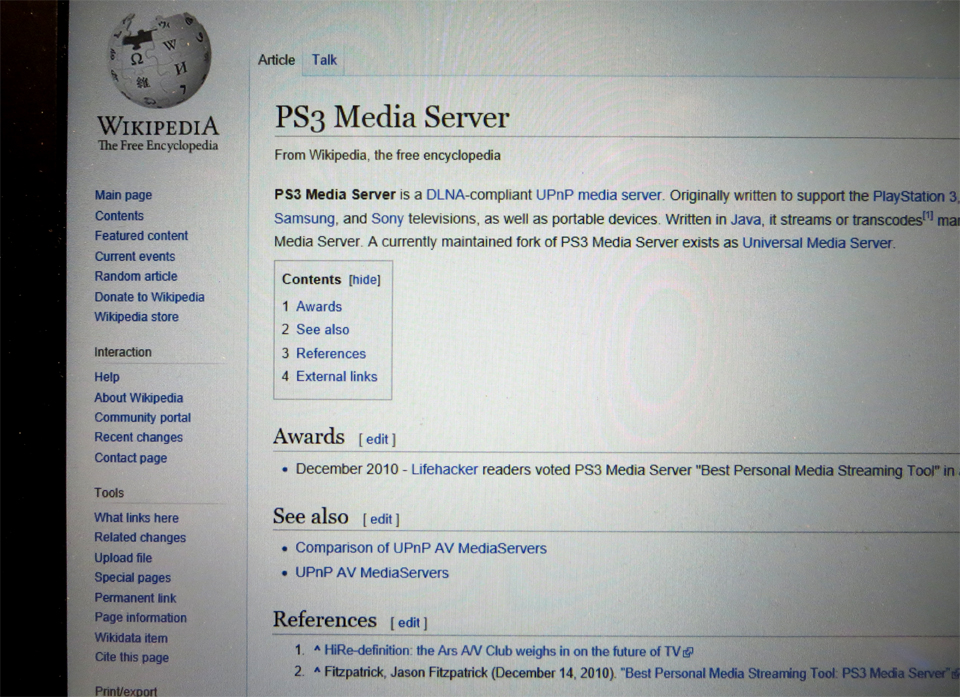 ところが、PC用のフリーソフト『PS3 Media Server』をホームサーバーに導入すれば、 一気に多機能なマルチメディアプレーヤーへと変貌します。 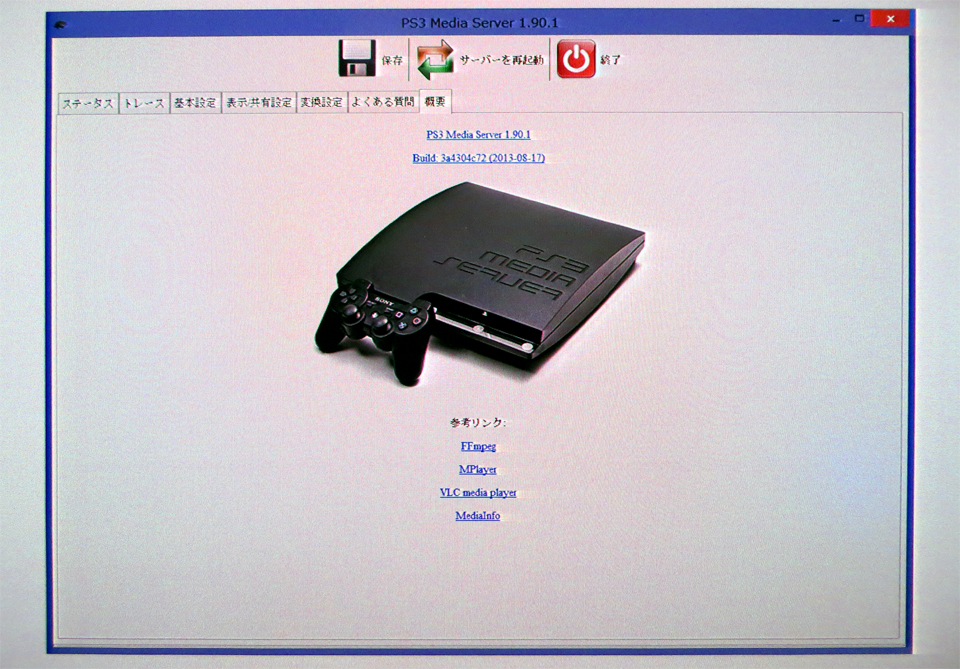 対応する映像圧縮フォーマットは非常に多くて個別の設定も可能。 そして『PS3』本体の映像エンジンで対応(ハードウエアエンコーダ)できない圧縮フォーマットは、 ホームサーバーのPC側でリアルタイムエンコーダを行うことによって視聴できるようにしています。 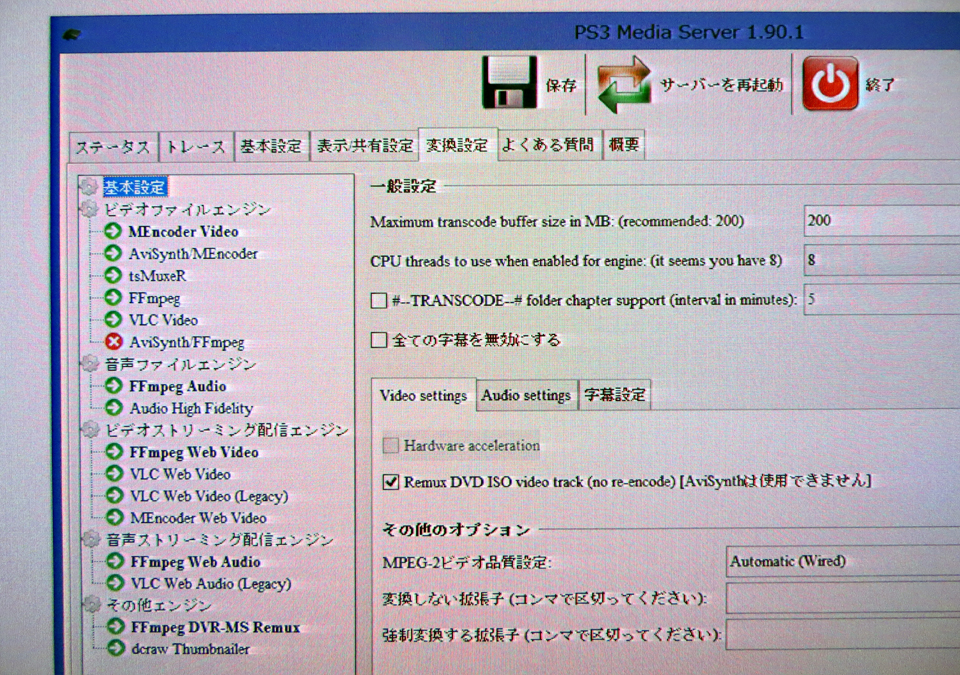 また、それまで対応していなかった圧縮フォーマットに関しても、 PC用のフリーソフト『PS3 Media Server』側でアップグレードすれば、視聴が可能になるという拡張性も持っています。 実際、2013年に登場したH265(HEVC)にも対応できるようになりました。 ウチでは「FFmpeg」にH265対応パッチをあてて、視聴できるようにしてあります。 ちなみに『PS3』はフルHD画質までしか出力できない為、通常は4K画質の映像ファイルは視聴できませんが、 フルHD画質になるものの、コレも未確認ですが視聴できるようにする手段があるそうです…。  そして『PS3』導入を機に、ホームサーバーのPCも現在の2代目へと中身を全て作り直しました。 CPUは当時最新だった「i7」のミドルクラス『i7-3770K 3.5GHz』にして、 メモリも16GB搭載したのでフルHD映像のリアルタイムエンコードにも対応可能です。 OSも「WindowsXP」から「Windows8」へ変更したことにより、 使用できるHDDの容量制限から開放されて、一気にHDDの大容量化が可能となりました。  あと、ホームサーバーを導入するに当たって注意する点のひとつはPCの騒音問題ですね。 やはり24時間動作しているので、ファンの音がうるさくて気になるという方が多くいらっしゃいます。 私もその辺を考慮して、CPUクーラーには水冷式を、PCケースや冷却ファンには静穏モデルを使用しました。 しかし、コレで無音になるわけではありません…。  そこで導入したのが、PCを遠隔操作できる『リモートKVM(近距離タイプ)』です。 この『リモートKVM』(近距離タイプ)は、 有線LAN1本を通じて離れた場所からPCの操作(キーボード操作・ビデオモニター表示・マウス操作)が出来る機器で、 うるさいPC本体は遠くに設置して、操作は静かなリビングなどで行えるという、究極の静穏対策アイテムなのです。  ※ PC側 実はこのリモートKVMは2代目で、 1代目は まだ音声送信が技術的に難しかった為に、音声は別の無線送受信機を使っておりました…。 そして約4年後に購入したこの2代目 Connect PRO社の『EOC-KVMUSA1』は、 音声送信どころか、USB機器の遠隔接続も可能したという優れモノです。 (『EOC-KVMUSA1』当時の購入価格は約6万円)  ※ リビング側 ウチの場合、ホームサーバーがある『シューズクローゼット ⇔ 遠隔操作するリビングルーム』間は、 マンションに既設してあった有線の家庭内LANをやりくりして接続しました。 ウチのホームサーバーPCには、 通信&DLNA用のLANと、リモートKVM用のLANの計2本のLANケーブルを使用しています。  ※ リビング側UP 現在は一般家庭にある電源コンセントをLANケーブルとして使用できる「PLC機器」が普通に販売されているので、 ひょっとしたら、 有線の家庭内LANがなくても、簡単に『リモートKVM機器(近距離タイプ)』が導入できるかもしれません…。 ※ 保障はしかねますので、コレを見て『リモートKVM機器』を購入しようと思った方は、 必ず事前に「PLC機器」に対応しているかをメーカーにご確認下さい…。 ※ ちなみに遠距離タイプのKVMは、TCP/IPプロトコルを使用してネット回線経由でPCを遠隔操作できる機器です。  あと、当然のことながらホームサーバーは24時間PCが稼動しているので、普通よりも電気代がかかってしまいます。 しかし私の場合は、電気代以上に得られるモノが大きいと感じているので、今後も続けていく所存です。  最後にミニホームシアターの補足を…。  プロジェクターは強い光源を必要とする為、作動中はかなりの熱を発します。 寒い冬場は良いのですが、夏はエアコンなしでは耐えられません…。  そこでウチは約7畳の広さながらも、冷房能力12畳に対応したパナソニックのエアコン『CS-281CV-W』を設置しました。 出力に余裕がある為、エアコンの作動音も静かで快適に作品を鑑賞できますよ。  また、エアコンのダクトカバーを含めてスクリーン周りの壁には黒いフェルト生地を貼り付けました。 これにより、映し出された映像のキレが増して、画質が向上したかのように感じます。  フェルト生地の貼り付けには低粘着タイプの両面テープを使用して、壁紙への負担を軽減しました。 そしてパイプスペースへのアクセス口も問題なく使えるように貼り付けてあります。  長々となりましたが今回は以上です。 「プリキュア」ネタをねじ込んだ為に見辛くなってしまいましたが、最後までご覧いただきまして誠にありがとうございました…。 ※ 次回は通常に戻って、“かれんさん”がキャンプを楽しむ様子をお伝え致します。  ● トップページへ戻る |